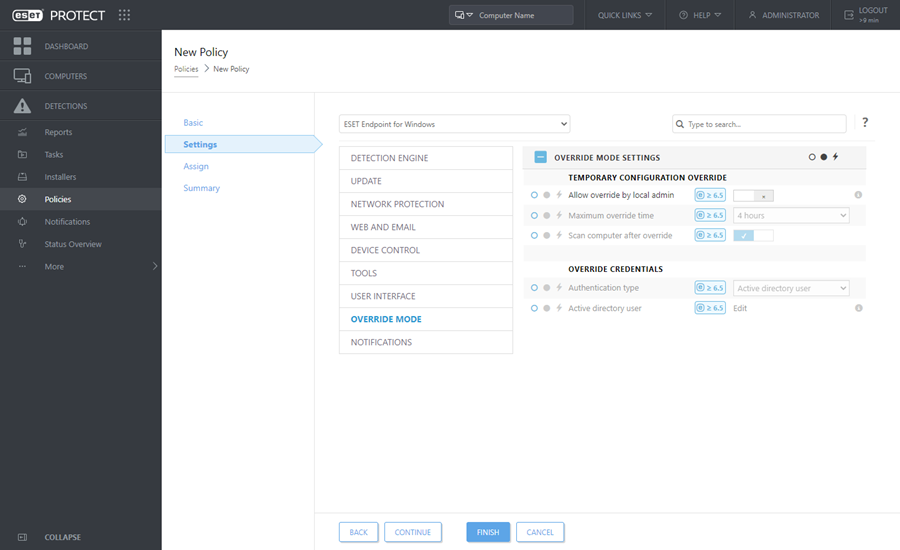Geçersiz kılma modu nasıl kullanılır?
Makinelerinde Windows için ESET Endpoint ürünleri yüklenmiş olan kullanıcılar (sürüm 6.5 ve üzeri) Geçersiz kılma özelliğini kullanabilir. Geçersiz kılma modu, istemci bilgisayar düzeyindeki kullanıcıların, yüklenmiş olan ESET ürününde ayarları, bu ayarlar üzerinde uygulanan bir ilke olsa bile, değiştirmelerine olanak sağlar. Geçersiz kılma modu, AD kullanıcıları için etkinleştirilebilir veya parolayla korunabilir. İşlev, tek seferde dört saatten fazla etkinleştirilemez.
Geçersiz kılma modu sınırlamaları •Geçersiz kılma modu, etkinleştirildikten sonra ESET PROTECT Web Konsolu'ndan durdurulamaz. Geçersiz kılma özelliği yalnızca, geçersiz kılmanın süresi sona erdikten sonra veya istemcinin kendisinde kapatıldıktan sonra devre dışı bırakılabilir. •Geçersiz Kılma modunu kullanan kullanıcının da Windows yönetici haklarına sahip olması gerekir. Aksi takdirde, kullanıcı ESET ürün ayarlarındaki değişiklikleri kaydedemez. •Active Directory grup kimliği doğrulaması şu sürümden itibaren belirli yönetilen ürünler için desteklenmektedir:
|
Geçersiz kılma modunu ayarlamak için:
1.İlkeler > Yeni İlke bölümüne gidin.
2.Temel bölümünde, ilke için bir Ad ve Açıklama girin.
3.Ayarlar bölümünde, Windows için ESET Endpoint'i seçin.
4.Geçersiz kılma modunu tıklatın ve geçersiz kılma modu için kuralları yapılandırın.
5.Atama bölümünde, bu ilkenin uygulanacağı bilgisayarı veya bilgisayar grubunu seçin.
6.Özet bölümünde ayarları gözden geçirin ve ilkeyi uygulamak için Bitir'i tıklatın.